Vous envisagez de vendre ou de donner votre ancien iPhone ? Mais savez-vous qu’il est essentiel de supprimer toutes vos données personnelles avant de vous séparer de votre téléphone. Vous trouverez dans cet article toutes les étapes indispensables pour supprimer ses photos, ses messages, ses vidéos et effacer l’intégralité de la mémoire de son iPhone.
Sauvegarder le contenu de votre iPhone
Avant toute chose, pensez à bien sauvegarder toutes vos informations personnelles. Les outils de transfert de données d’Apple ont fait ses dernières années d’énormes progrès. On peut désormais changer d’iPhone et retrouver tous ses fichiers (musique, vidéo, photo, message) en quelques clics.
Mais aussi efficaces soient-ils, ces utilitaires nécessitent une attention toute particulière. Une erreur ou un incident peut se produire lors de la migration du contenu de votre téléphone. Il est donc conseillé de prendre des mesures supplémentaires pour garantir la sécurité de vos données lors de la transition vers un nouvel iPhone.
- Cliquez sur l’icône en forme d’engrenage pour ouvrir les Réglages de votre iPhone
- Posez votre doigt sur votre nom affiché en haut de la fenêtre
- Sélectionnez l’option iCloud puis Sauvegarde iCloud
- Activez la fonction de sauvegarder en cliquant sur l’interrupteur correspondant
- Appuyez sur le bouton Sauvegarder manuellement
Patientez quelques heures avant d’effectuer la moindre manipulation sur votre ancien iPhone. La durée d’une sauvegarde iCloud peut prendre plusieurs heures. Ce processus varie en fonction de la quantité de données à sauvegarder et de la vitesse de votre connexion Internet.
De plus, vous devez vous assurer de disposer d’un espace de stockage suffisant sur votre iPhone. Une fois l’opération terminée, retournez dans les réglages de votre iPhone, cliquez sur votre nom puis sur iCloud, Gérer l’espace de stockage du compte et enfin Sauvegardes. Vérifiez que le backup de vos données s’est déroulé correctement.
Sauvegarder le contenu de votre iPhone sur votre ordinateur
Vous manquez d’espace de stockage sur votre iPhone ? Vous rencontrez des lenteurs avec votre connexion internet ? Quelles que soient la raison, sachez qu’il est possible de transférer le contenu de votre téléphone directement sur le disque dur de votre PC sous Windows.
- Assurez-vous de posséder la dernière version d’iTunes sur votre ordinateur
- Vous trouverez sur cette page le lien pour télécharger le logiciel de gestion de la bibliothèque numérique de l’iPhone depuis le site d’Apple : https://www.apple.com/fr/itunes/
- Branchez votre iPhone à votre PC à l’aide d’un câble USB compatible
- Lancez l’application iTunes sur votre ordinateur
- Cliquez sur le bouton iPhone situé en haut à gauche de la fenêtre du logiciel
- Sélectionnez l’onglet Résumé
- Dans la section Sauvegardes, cliquez sur le bouton Sauvegarder maintenant
- Si vous souhaitez chiffrer vos sauvegardes, cochez l’option Chiffrer la sauvegarde locale
- Cliquez sur le bouton Définir un mot de passe et saisissez le code secret de votre choix
- Gardez précieusement ce code en lieu sûr
N’oubliez pas de vérifier ensuite que la sauvegarde s’est effectuée avec succès. Pour cela il vous suffira de taper %appdata% dans la module de recherche de Windows ? Ouvrez le dossier puis cliquez sur le répertoire Apple puis sur Ordinateur Apple, MobileSync et Sauvegarde. Vous y trouverez normalement tous les fichiers de sauvegarde iTunes.
Supprimer vos données de manière sécurisée
Un jour où l’autre vous vous retrouverez dans l’obligation de vous séparer de votre ancien iPhone. Lorsque cela se produira, il faudra veiller à ne laisser aucune information confidentielle dans la mémoire de l’appareil. Il en va de la sécurité de vos données.
Heureusement, supprimer le contenu de son iPhone s’avère particulièrement simple à réaliser. Comme expliqué précédemment, il faudra juste veiller à ce que la sauvegarde de votre téléphone soit complète et totalement exploitable.
Une fois cette étape validée, il ne vous restera plus qu’à déconnecter votre compte iCloud de l’appareil et lancer la réinitialisation complète de votre iPhone. L’opération s’effectue directement depuis l’interface de votre téléphone et ne vous prendra pas plus de quelques minutes.
Déconnectez votre iPhone de votre compte iCloud
On n’y pense pas toujours et pourtant votre compte iCloud regroupe un nombre incalculable de données sensibles. Avant de vendre ou de donner votre téléphone portable, vous devez absolument déconnecter votre appareil de votre identifiant Apple.
- Ouvrez les Réglages de votre terminal Apple
- Cliquez sur votre nom puis faîtes descendre la fenêtre vers le bas
- Appuyez sur le bouton Déconnexion
- Entrez les identifiants de votre compte Apple pour confirmer l’opération
Il convient de noter que sur les versions les plus anciennes d’iOS (versions iOS 10.2 et inférieures), la procédure diffère un peu. Une fois dans le menu iCloud, il faudra cliquer sur la rubrique Déconnexion (deux fois de suite) puis sur le bouton Supprimer de mon (nom de votre appareil).
Saisissez les identifiants de connexion de votre compte Apple pour déconnecter votre compte iCloud. Retournez ensuite sur la page d’accueil des réglages de votre iPhone et cliquez sur la rubrique iTunes Store et App Store puis sur identifiant Apple et enfin sur déconnexion.
Cette étape ne doit pas être négligée. En effet si vous oubliez de dissocier votre compte Apple de votre appareil, le futur acquéreur ne pourra profiter pleinement de son nouveau smartphone. Mais rassurez-vous, les données stockées dans iCloud (sur les serveurs d’Apple) ne seront pas supprimées.
Réinitialisation complète de l’iPhone
Avant de vous lancer dans la réinitialisation complète de votre smartphone, il faudra vous assurer que la batterie de votre appareil mobile est correctement chargée. Par mesure de sécurité, il convient de laisser le téléphone connecté au chargeur durant toute l’opération.
- Allez dans les réglages de votre iPhone
- Cliquez sur la rubrique Général
- Faîtes descendre la fenêtre vers le bas
- Appuyez sur le champ Transférer ou réinitialiser (suivi du nom de votre téléphone)
- Cliquez sur Effacer contenu et réglages
- Un message d’avertissement vous préviendra que l’ensemble des données stockées dans la mémoire de l’appareil seront effacées
- Le système vous demandera ensuite d’entrer les identifiants de votre compte Apple
- Appuyez ensuite sur le bouton Effacer
La fenêtre suivante vous présentera un récapitulatif détaillé de toutes les données qui seront effacées durant le processus. Une fois la réinitialisation terminée, votre ancien iPhone affichera le fameux écran Bonjour.
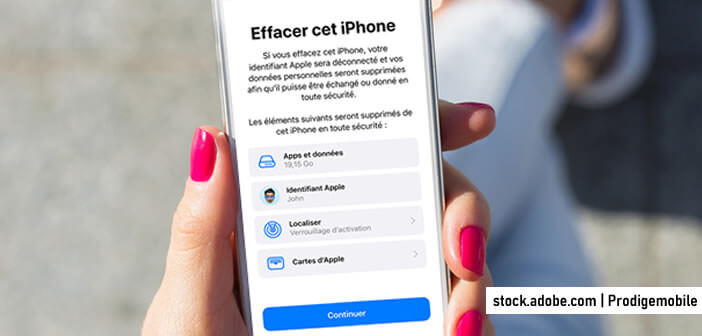
16 commentaires
Merci pour cette procédure justement je voulais vendre mon iphone. C’est une bonne méthodologie pour ne rien oublier avant de le céder surtout supprimer ses données personnelles !!
Bonjour,
Si je supprime mon compte icloud, je pourrais le retrouver sur mon nouvel iphone avec les mêmes identifiants ?
Synbille,
Pour être sûr de ne perdre aucune données personnelles, connecter votre nouvel iPhone à votre compte iCloud avant de le déconnecter de votre ancien téléphone.
Merci pour ce tutoriel synthétique clair et précis…. malgré mon inexpérience je devrais arriver sans problème à mon but avec un enseignement d’une telle qualité… merci pour votre capacité de transmission.
Bonjour Marie,
Merci à vous pour vos compliments.Ca fait plaisir à lire.
N’hésitez pas à revenir vers nous en cas de problème lors de la suppression de vos données sur votre iPhone.
Bonjour, pour supprimer le compte faut-il obligatoirement qu’il y est la carte SIM dans le téléphone ?
Bonjour Morel,
La carte SIM est obligatoire pour activer un compte sur un iPhone. Par contre sauf erreur de ma part rien ne t’empêche de supprimer un compte iCloud sur un smartphone Apple. S’il te demande le mot de passe pour terminer la suppression du compte, tu peux le faire en te connectant en Wi-Fi.
Bonjour,
Mon compte iCloud est associé à deux iPhones. Si je supprime mon compte iCloud sur un des deux, cela va-t-il supprimer les données sur l’autre ? je voudrais être sûre de garder le compte iCloud intact sur mon autre téléphone avant de le faire. Merci !
Bonjour Hand2,
Aucun risque. Tu supprimes juste l’accès à ton compte iCloud à partir d’un iPhone. Par contre il ne faut surtout pas que tu effaces tes photos, tes contacts ou tes documents sur cet appareil avant de t’être déconnecté de ton compte iCloud. Cette manipulation pourrait provoquer la suppression de toutes tes données.
Je suis sous iOS 9.0.2 si je fais une réinitialisation est ce que je garde la version de mon iOS même s’il n’est plus signé par Apple ? Merci d’avance
Bonjour Mozzy,
Oui on peut très bien réinitialiser un iPhone sans avoir à installer la dernière version de iOs.
Tu devrais trouver ton bonheur ici https://www.prodigemobile.com/tutoriel-apple/restaurer-iphone-sans-mise-a-jour-ios/
J’ai suivi la procédure, mais après avoir demandé, effacer contenu et réglages, puis effacer maintenant, puis Effacer l’iPhone, j’obtiens : échec de la vérification, une erreur de connexion au serveur d’identifiants Apple s’est produite
Que puis-je faire ?
Bonjour Gilbert,
Ce message d’erreur indique que ton iPhone n’arrive pas à accéder à ton compte Apple. Vérifie depuis ton navigateur web que ton compte Apple est bien actif. Regarde également l’heure affichée sur ton iPhone. Si elle n’est pas correcte ça peut faire planter l’opération. Va dans les réglages de ton téléphone, puis sur Général et sur Date et heure. Sélectionne le fuseau horaire Paris. Si tu disposes d’une carte SIM ou d’une connexion internet passe en automatique c’est plus simple
Avant de vendre mon iPad, j’ai fait « Effacer contenu et réglage »
Quelques heures après la vente, j’ai réalisé que je n’avais pas déconnecté l’appareil de mon iCloud.
Je l’ai alors déconnecté à partir d’un autre de mes appareils.
Question : durant ces quelques heures où mon iPad était encore connecté à mon iCloud, l’acheteur a-t-il pu avoir accès à mon iCloud (documents, mots de passe, carnet d’adresse…) même s’il ne connaissait pas mon mot de passe de mon identifiant Apple ?
Bonjour Lamsyl,
Si tu n’as pas déconnecté ton compte iCloud, je ne vois pas comment l’acheteur a pu démarrer l’iPhone. Normalement une fois la restauration terminée, lors du premier démarrage le système de sécurité d’iOS te demande d’entrer le mot de passe iCloud associé au téléphone. C’est étrange qu’il n’a pas essayé de te contacter pour te dire qu’il n’arrivait pas configurer ton ancien iPhone.
Merci Heather.
J’ai fait un test sur mon nouvel iPad. J’ai fait réinitialiser puis effacer contenu et réglages. Puis, j’ai entré mon identifiant Apple et mon mot de passe. Il y avait ce message : cette sauvegarde iCloud comprend des achats effectués dans l’iTunes Store avec un autre identifiant Apple. Entrez le mot de passe de l’identifiant Apple (que je ne nommerai pas) pour restaurer ces achats.
J’ai fait ignorer cette étape. Puis, j’ai récupéré tout mon iCloud.